Verwijder Snagit op Mac, een screenshot-programma, met behulp van deze gemakkelijke en ongecompliceerde techniek. Deze verwijderingsgids is voor degenen die het Snagit-programma volledig van hun Mac willen verwijderen. Alle methoden in deze cursus zijn zeer goed mogelijk, zelfs als je een beginner bent. Het leert u niet alleen hoe u Snagit stap voor stap verwijdert, maar het laat u ook zien hoe u de resterende bestanden, mappen en registervermeldingen van Snagit verwijdert. Dit zorgt ervoor dat u de volledige verwijdering van de app doorloopt.
Vandaag bespreken we hoe je dit andere Techsmith-product, het Snagit-screenshotprogramma, kunt verwijderen. Je kunt het handmatig doen of, als je problemen hebt, naar beneden scrollen om de meest bevredigende oplossing voor het verwijderen van software te vinden.
ArtikelgidsDeel 1. Wat is Snagit?Deel 2. Snagit handmatig verwijderen op MacDeel 3. Snagit op Mac verwijderen via PowerMyMacDeel 4. Conclusie
Deel 1. Wat is Snagit?
Van de meest basale dingen die je met een Mac kunt doen, is een daarvan het maken van een screenshot. De meeste mensen gebruiken screenshot-programma's om op te slaan of te delen wat ze op hun computerscherm zien, en we maken er nu vaak gebruik van Snagit, zeer bekwame toepassing voor het vastleggen en opnemen van schermen.
De Snagit-app, geproduceerd door Techsmith, is niet alleen een snapshot-programma, maar ook een bewerkings- en schermopnameprogramma. De resolutie van de foto's en video's die het levert is vrij scherp en voldoet aan de publicatiecriteria.

Snagit is een veelzijdig programma dat verschillende taken kan uitvoeren, waaronder het maken van screenshots, het maken van panorama's, schermopnamen, het produceren van GIF-afbeeldingen, het knippen van korte films, het maken van speciale documentatie en visuele aanwijzingen, en meer. U kunt opmerkelijker communicatie verkrijgen met behulp van Snagit.
Omdat er andere programma's zijn die vergelijkbare functies bieden, zouden sommige personen de Snagit-app niet langer gebruiken. Volg de stappen op elke onderstaande methode om Snagit op Mac volledig te verwijderen.
Deel 2. Snagit handmatig verwijderen op Mac
Voordat we beginnen, moet u er rekening mee houden dat het slepen en neerzetten van de software naar de prullenbak Snagit op Mac niet volledig zal verwijderen, aangezien de gerelateerde bestanden op uw harde schijf kunnen blijven hangen. Dit is van toepassing op alle software die u op uw Mac verwijdert.
Dergelijke bestanden kunnen na verloop van tijd veel ruimte op uw harde schijf in beslag nemen. Daarom is het van cruciaal belang om programma's volledig te verwijderen en hun servicebestanden op een Mac te wissen. Laten we daarom eens kijken hoe we Snagit en de bijbehorende bestanden op de Mac kunnen verwijderen.
- Sluit om te beginnen Snagit en zorg ervoor dat er geen processen die aan het programma zijn gekoppeld op de achtergrond worden uitgevoerd. Om dit te doen, opent u Activity Monitor en zoek naar Snagit-processen om te beëindigen.
- U kunt nu doorgaan naar de map 'Toepassingen' en verwijder Snagit.
- Eindelijk zijn we aangekomen bij de meest kritieke stap: het lokaliseren en verwijderen van onnodige ondersteuningsbestanden. Applicaties produceren ondersteuningsbestanden en slaan deze op in het systeem van het apparaat Bibliotheek map standaard. Hoewel deze map verborgen is, zijn er verschillende methoden om er toegang toe te krijgen op Mac. Blader in de bibliotheek naar deze mappen en verwijder de mappen die betrekking hebben op Snagit:
~/Library/Application Support/…~/Library/Caches/…~/Library/Containers/…~/Library/Logs/…~/Library/Cookies/…~/Library/Saved Application State/…~/Library/LaunchAgents/…~Library/Preferences/
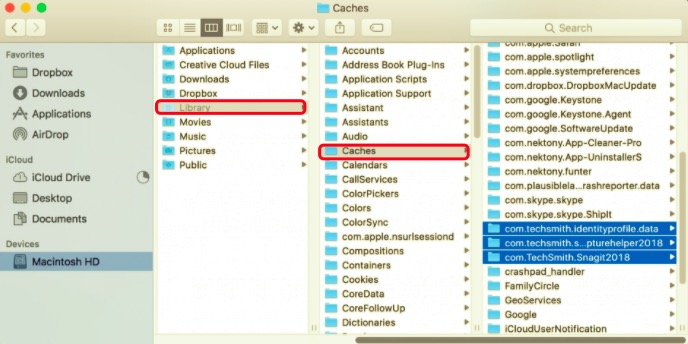
- Het legen van de map Prullenbak is dan de laatste stap in het volledig verwijderen van het programma.
Deze methode voor het verwijderen van software op de Mac wordt niet vaak gebruikt omdat het lang duurt om naar ondersteuningsbestanden te zoeken en het zou niet garanderen dat alle extra bestanden zijn geïdentificeerd en verwijderd. Daarom raden experts ook aan om door te gaan naar onze stappen voor gebruik PowerMyMac's Uninstaller naar verwijder alle applicaties op je Mac. Op deze manier zult u zien dat de apps met problemen volledig zijn verwijderd.
Deel 3. Snagit op Mac verwijderen via PowerMyMac
PowerMyMac's Uninstaller maakt het eenvoudig om programma's veilig en snel te verwijderen. Het lokaliseert alle ondersteuningsbestanden van de applicatie, zelfs de overblijfselen van eerder verwijderde apps.
Dus hieronder is de gids voor het gebruik van de Uninstaller om Snagit op Mac te verwijderen.
- De PowerMyMac is een app die kan worden gedownload. Installeer en start de app. Met het programma kunt u de huidige toestand van uw systeem bekijken of een overzicht van wanneer u het voor het eerst gebruikt.
- Kies Uninstallerdan aftasten. Wacht tot de scanprocedure is voltooid voordat u verder gaat. Scan alleen opnieuw als het echt nodig is.
- Een lijst met applicaties wordt aan de linkerkant van het scherm weergegeven zodra ze allemaal zijn gescand. Van de lijst, kies de Snagit-app of andere ongewenste toepassingen. U kunt ook het zoekvak gebruiken om naar de software te zoeken door de naam ervan te typen. De Snagit-gerelateerde bestanden en mappen verschijnen aan de rechterkant.
- Selecteer daarna alle gerelateerde bestanden van de app. Om de procedure te voltooien, dubbelcheckt u de bestanden die u hebt gekozen en klikt u vervolgens op de Schoon optie.
- Het bericht "Cleanup Completed" verschijnt, wat aangeeft dat het verwijderen van Snagit is voltooid.

Deel 4. Conclusie
Deze tutorial om Snagit op Mac te verwijderen, bood je twee verschillende methoden. Welke reden u ook heeft om deze app te willen verwijderen, het belangrijkste dat u moet onthouden, is om ook de servicebestanden met betrekking tot Snagit te verwijderen.
Het handmatig verwijderen kan te veel tijd en moeite kosten, maar deze stappen moeten worden gevolgd om er zeker van te zijn dat u het goed doet. Het achterlaten van zelfs maar een paar servicebestanden gerelateerd aan Snagit kan onvoorziene problemen veroorzaken.
Daarom geven de meesten er de voorkeur aan om de PowerMyMac app omdat het handiger en efficiënter voor hen is. Omdat het slechts een paar minuten en een paar klikken kost, voorkomt u dat u te veel tijd verspilt. Het proces is soepel en gemakkelijk, zelfs als u een beginner bent. Omdat het een professionele tool is die u kunt downloaden, doet het het werk voor u en zorgt het ervoor dat uw apparaat tijdens het hele proces veilig is.



